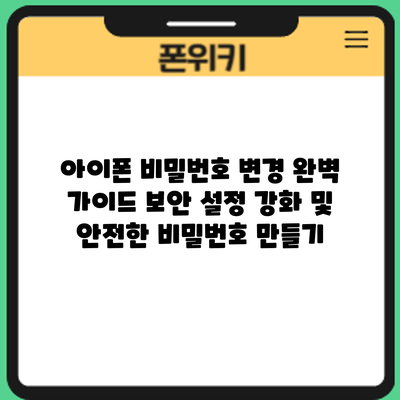아이폰 비밀번호 변경 완벽 가이드: 보안 설정 강화 및 안전한 비밀번호 만들기
스마트폰은 우리 삶의 필수품이 되었고, 그 안에는 개인 정보, 금융 정보, 소중한 사진 등 우리 삶의 많은 부분이 담겨 있습니다. 아이폰의 안전한 사용을 위해 가장 중요한 것은 바로 아이폰 비밀번호를 정기적으로 변경하고 강력한 비밀번호를 설정하는 것입니다. 이 글에서는 아이폰 비밀번호 변경 방법부터 안전한 비밀번호 설정까지, 아이폰 보안을 위한 모든 것을 자세히 알아보겠습니다.
아이폰 비밀번호 변경 방법: 단계별 안내
아이폰 비밀번호를 변경하는 것은 여러분의 소중한 개인 정보를 보호하는 가장 기본적이면서도 중요한 행위입니다. 복잡하고 어렵게 느껴질 수 있지만, 차근차근 따라 하시면 누구든 쉽게 아이폰 비밀번호를 변경할 수 있어요. 지금부터 단계별로 자세하게 알려드릴 테니, 걱정하지 마시고 따라 해 보세요!
1단계: 설정 앱으로 이동하기
먼저, 아이폰의 홈 화면에서 톱니바퀴 모양의 “설정” 앱을 찾아 탭해주세요. 설정 앱은 보통 다른 앱들과 마찬가지로 홈 화면에 바로 보이지만, 혹시 찾기 어려우시다면 스팟라이트 검색 기능(화면 위에서 아래로 쓸어내리기)을 이용해서 “설정”을 검색하시면 돼요.
2단계: Touch ID 및 Face ID 또는 비밀번호 선택하기
설정 앱에 들어가면 여러 가지 옵션들이 보일 텐데요, 그 중에서 “Touch ID 및 Face ID” 또는 “비밀번호” 항목을 찾아 탭해 주세요. 여러분의 아이폰 모델에 따라 메뉴 이름이 조금 다를 수 있지만, 비밀번호를 변경하는 기능은 항상 존재해요.
3단계: 현재 비밀번호 입력하기
다음으로, 현재 아이폰에 설정되어 있는 비밀번호를 입력해야 해요. 잊어버리지 않도록 주의 깊게 입력해 주세요. 비밀번호를 틀리게 입력하면 변경 과정을 진행할 수 없으니 신중하게 입력하는 것이 중요해요. 만약 비밀번호를 잊어버리셨다면, 애플 지원 웹사이트를 통해 비밀번호 재설정 방법을 확인해야 합니다.
4단계: 새 비밀번호 설정하기
현재 비밀번호를 정확하게 입력하셨다면, 이제 새로운 비밀번호를 설정할 차례입니다. 새 비밀번호를 두 번 입력해야 해요. 여기서 중요한 것은 안전한 비밀번호를 설정하는 것 입니다. 8자리 이상의 숫자, 영문 대소문자, 특수문자를 혼합하여 예측하기 어려운 비밀번호를 만들어야 해요. 예를 들어, “A1b2!c3d4” 와 같이 다양한 문자를 조합하는 것을 추천드려요.
5단계: 비밀번호 변경 완료 확인하기
새 비밀번호를 두 번 모두 입력하고 나면, 비밀번호 변경이 완료되었다는 메시지가 나타날 거예요. 이제 새로운 비밀번호로 아이폰 잠금을 해제해 보세요. 문제 없이 잠금 해제가 된다면 비밀번호 변경이 성공적으로 완료된 것입니다.
추가 팁:
- 너무 쉬운 비밀번호는 사용하지 마세요 (예: 생년월일, 연속된 숫자).
- 비밀번호를 주기적으로 변경하는 것을 권장합니다. (최소 3개월에 한 번)
- 비밀번호를 메모해 두는 경우, 안전한 장소에 보관하세요.
이렇게 단계별로 따라 하시면 아이폰 비밀번호를 안전하게 변경할 수 있습니다. 새로운 비밀번호를 설정하는 과정에서 보안에 대한 중요성을 다시 한번 생각하고, 개인 정보 보호를 위한 노력을 기울이는 시간이 되기를 바랍니다. 앞으로도 안전한 아이폰 사용을 위해 노력해주세요!
✅ 아이폰 16 Pro를 가지고 계신가요? 더욱 안전한 아이폰 사용을 위한 비밀번호 변경 방법과 보안 설정 강화 팁을 지금 바로 확인하세요!
1단계: 설정 앱으로 이동하기
먼저 아이폰의 “설정” 앱을 실행합니다. 아이폰 화면에서 회색 톱니바퀴 아이콘을 찾으면 됩니다.
2단계: 터치 ID 및 비밀번호 선택하기
설정 앱에서 “터치 ID 및 비밀번호” (혹은 “Face ID 및 비밀번호”) 메뉴를 선택합니다. 이 메뉴에서는 지문 인식 또는 얼굴 인식 설정과 함께 비밀번호 설정 및 변경을 관리할 수 있습니다.
3단계: 비밀번호 변경하기
이 메뉴에 들어가면 현재 설정된 비밀번호를 입력해야 합니다. 비밀번호를 정확히 입력하면 “비밀번호 변경” 옵션이 나타납니다. 이 옵션을 탭하세요.
4단계: 새 비밀번호 설정하기
새로운 비밀번호를 두 번 입력합니다. 비밀번호는 최소 6자리 이상이어야 하며, 대문자, 소문자, 숫자, 특수 문자를 조합하여 설정하는 것이 좋습니다. 비밀번호를 입력한 후 “변경”을 탭하면 비밀번호가 변경됩니다. 변경 후에는 반드시 새 비밀번호를 기억해두세요!
아이폰 보안 설정 강화를 위한 추가 팁: 더욱 안전한 아이폰 사용을 위한 구체적인 방법들
아이폰 비밀번호 변경만으로는 완벽한 보안을 보장할 수 없어요. 더욱 안전한 아이폰 사용을 위해서는 추가적인 보안 설정이 필요하답니다. 다음 표는 여러분의 소중한 정보를 보호하는 데 도움이 될 추가적인 팁들을 정리한 것이에요. 꼼꼼히 살펴보시고, 하나씩 설정해 보세요!
| 기능 | 설정 방법 | 설명 | 중요도 |
|---|---|---|---|
| Face ID / Touch ID 설정 및 관리 | 설정 > Face ID 및 암호 또는 Touch ID 및 암호에서 설정 및 관리 가능해요. 등록된 지문/얼굴 데이터를 주기적으로 업데이트하고, 필요 없는 정보는 삭제해 주세요. | Face ID 또는 Touch ID는 편리하지만, 보안상 취약점이 있을 수 있어요. 정기적인 관리로 안전성을 높여야 해요. | 매우 중요 |
| 두 단계 인증 활성화 | 설정 > [이름] > 암호 및 보안 > 두 단계 인증 활성화에서 설정 가능해요. 추가적인 보안 코드를 통해 계정 접근을 더욱 안전하게 보호할 수 있답니다. | 비밀번호 유출 시에도 계정을 안전하게 지켜주는 가장 중요한 기능이에요. 반드시 활성화해야 합니다. | 최고 중요 |
| 기기 찾기 활성화 | 설정 > [이름] > 기기 찾기에서 활성화할 수 있어요. 아이폰 분실 또는 도난 시 위치 추적 및 원격 삭제가 가능해요. | 아이폰 분실 시 개인 정보 유출을 막는 데 큰 도움이 되요. 꼭 활성화하고, 정기적으로 배터리 상태를 확인하여 기기 찾기 기능이 제대로 작동하는지 확인하세요. | 중요 |
| 소프트웨어 업데이트 | 설정 > 일반 > 소프트웨어 업데이트에서 최신 버전으로 업데이트하세요. | 최신 소프트웨어는 보안 취약점을 패치하여 해커의 공격으로부터 아이폰을 보호하는 데 중요한 역할을 해요. | 중요 |
| 앱 권한 관리 | 설정 > 개인 정보 보호에서 각 앱의 권한(위치, 사진, 마이크 등)을 세밀하게 관리해 주세요. 필요 없는 권한은 허용하지 않는 것이 좋아요. | 불필요한 앱 접근 권한은 개인 정보 유출의 위험을 높일 수 있답니다. | 중요 |
| VPN 사용 고려 | 신뢰할 수 있는 VPN 서비스 제공업체를 통해 공용 Wi-Fi 사용 시 개인 정보를 안전하게 보호할 수 있어요. | 공용 Wi-Fi는 해킹 위험에 노출될 가능성이 높아요. VPN을 통해 안전한 인터넷 사용 환경을 구축하는 것을 고려해 보세요. | 권장 |
| 강력한 비밀번호 생성 및 관리 | 비밀번호 관리 앱을 사용하거나, 다양한 문자, 숫자, 특수 문자를 조합하여 복잡하고 기억하기 어려운 비밀번호를 만드세요. 각 계정마다 다른 비밀번호를 사용하는 것을 추천드려요. | 비밀번호는 개인 정보 보호의 가장 큰 보루에요. 강력한 비밀번호를 설정하고, 주기적으로 변경하는 습관을 들이세요. | 매우 중요 |
위에 제시된 팁들을 참고하여 아이폰 보안 설정을 강화하시면 개인 정보 유출 및 사이버 범죄로부터 더욱 안전하게 아이폰을 사용할 수 있을 거예요. 잊지 마시고, 꼭 설정해 보세요!
안전한 아이폰 비밀번호 만들기: 실질적인 예시 및 권장 사항
아이폰의 보안은 바로 여러분의 개인 정보 보호와 직결됩니다. 강력하고 안전한 비밀번호를 설정하는 것은 아이폰 보안의 첫걸음이자 가장 중요한 부분이에요. 단순한 비밀번호는 해킹 위험을 높이기 때문에, 좀 더 신중하게 비밀번호를 설정해야 해요. 어떻게 하면 안전한 비밀번호를 만들 수 있을까요? 지금부터 자세히 알아보도록 하겠습니다.
단계별 안전한 비밀번호 만들기:
-
길이: 최소 12자 이상으로 설정하세요. 자릿수가 많을수록 해킹하기 어려워집니다. 짧은 비밀번호는 금방 뚫릴 수 있으니 주의하세요!
-
다양성: 대문자, 소문자, 숫자, 특수문자(!@#$%^&* 등)를 섞어 사용하세요. 예를 들어, “Apple123!” 보다는 “ApPlE1!2#3$” 가 훨씬 안전합니다. 다양한 문자를 사용하면 무작위 대입 공격을 효과적으로 방지할 수 있어요.
-
개인정보 비밀: 생년월일, 주소, 전화번호 등 개인 정보는 절대 사용하지 마세요. 이러한 정보는 쉽게 유추될 수 있기 때문에 매우 위험합니다.
-
패턴 회피: 키보드에서 연속된 문자나 숫자(예: qwerty, 1234)를 사용하지 마세요. 이러한 패턴은 예측 가능성이 높아 안전하지 않습니다. 랜덤하게 문자와 숫자를 배열해야 합니다.
실질적인 예시:
- 안전한 예시: “L!m3M0n$t3r#2024″ (대문자, 소문자, 숫자, 특수문자 조합)
- 안전하지 않은 예시: “12345678” (숫자만 사용, 쉽게 유추 가능)
- 안전하지 않은 예시: “password123” (흔한 단어와 숫자 조합)
- 안전하지 않은 예시: “MyBirthday1990” (개인 정보 포함)
추가적인 팁:
- 비밀번호 관리자 활용: 다양한 웹사이트와 앱에 다른 비밀번호를 사용해야 하는 경우, 비밀번호 관리자를 사용하는 것을 적극 추천드립니다. 안전한 비밀번호를 생성하고 관리하는 데 도움이 되고, 매우 편리합니다.
- 정기적인 변경: 비밀번호는 주기적으로 변경하는 습관을 들이세요. 최소 3개월에 한 번씩은 변경하는 것이 좋습니다.
- 이중 인증 활성화: 아이폰의 이중 인증(2FA) 기능을 꼭 활성화하세요. 이중 인증은 여러분의 아이폰 계정을 보호하는 가장 확실한 방법입니다. 만약 비밀번호가 유출되더라도, 두 번째 인증 단계를 거쳐야 하므로 계정 접근을 막을 수 있습니다.
비밀번호 선택 시 주의사항:
- 다른 온라인 계정과 비밀번호를 절대 공유하지 마세요.
- 공공장소에서 비밀번호를 입력할 때는 주변을 잘 살피세요.
- 비밀번호를 적어두는 경우, 안전한 장소에 보관하고 절대 다른 사람에게 보여주지 마세요.
위의 가이드라인을 참고해서 자신만의 강력하고 안전한 아이폰 비밀번호를 만들어 보세요! 여러분의 소중한 정보를 지키는 것은 바로 여러분의 책임입니다. 항상 안전에 유의하면서 스마트폰을 사용하세요.
아이폰 비밀번호 관련 중요 정보 요약
자, 이제 아이폰 비밀번호 변경 및 보안 강화에 대한 중요한 정보들을 간결하게 정리해 드릴게요. 앞서 설명드린 내용들을 바탕으로, 잊지 말아야 할 핵심 사항들을 짚어보면서 아이폰 보안을 더욱 튼튼하게 만들어 보도록 하죠!
1. 비밀번호 변경 빈도: 얼마나 자주 바꿔야 할까요?
아이폰 비밀번호를 얼마나 자주 변경해야 할까요? 정해진 답은 없지만, 최소 3개월에 한 번 이상은 변경하는 것이 좋습니다. 혹시라도 비밀번호가 유출되었을 가능성이 있다고 생각되면 즉시 변경하세요! 계정 해킹 시도가 있었거나, 의심스러운 이메일이나 메시지를 받았다면 당연히 바로 변경해야 합니다. 자주 바꾸는 것만큼 중요한 것은, 매번 다르고 안전한 비밀번호를 사용하는 것이에요.
2. 잊지 마세요! 비밀번호 잠금 설정!
아이폰 비밀번호를 설정하는 것만큼 중요한 것이 바로 ‘자동 잠금’ 설정입니다. 잠시 아이폰을 사용하지 않더라도 설정 시간이 지나면 자동으로 잠금 화면이 활성화되도록 설정해야 해요. 잠금 해제까지 걸리는 시간을 짧게 설정하면 편리하지만, 보안에는 취약해질 수 있으니 적절한 시간을 설정하는 것이 중요합니다. 개인정보 유출을 막기 위해, 최소 1분 이내로 설정하는 것을 권장해 드려요.
3. 강력한 비밀번호, 어떻게 만들까요?
안전한 비밀번호는 길이가 길고, 대문자, 소문자, 숫자, 특수문자를 섞어서 만들어야 해요. 개인정보와 관련된 정보 (생년월일, 주소 등)는 절대 사용하지 마세요! 그리고, 같은 비밀번호를 여러 사이트에서 사용하는 것도 매우 위험합니다. 각 계정마다 다른 비밀번호를 사용하고, 비밀번호 관리 앱을 활용하는 것도 좋은 방법입니다.
- 길이: 12자 이상
- 유형: 대문자, 소문자, 숫자, 특수문자 혼합
- 금지: 개인정보 (생년월일, 주소, 전화번호 등) , 단어 사전에 있는 단어, 반복되는 숫자나 문자열
4. Face ID / Touch ID 활용: 보안의 또 다른 층!
Face ID 또는 Touch ID를 설정하면 비밀번호 입력 없이도 빠르고 편리하게 아이폰을 잠금 해제할 수 있어요. 하지만, 이 기능들은 보조적인 보안 수단일 뿐, 절대적인 보안을 보장하는 것은 아니라는 점을 명심해야 합니다. 비밀번호와 함께 사용하여 보안을 더욱 강화하는 것이 중요해요.
5. 정기적인 소프트웨어 업데이트: 필수!
마지막으로, iOS 소프트웨어 업데이트를 항상 최신 버전으로 유지하는 것은 매우 중요합니다. 업데이트에는 보안상의 취약점을 해결하는 패치가 포함되어 있기 때문에, 최신 버전으로 유지해야 아이폰을 안전하게 사용할 수 있어요. 알림이 뜨면 바로 업데이트하는 습관을 들이세요!
결론적으로, 아이폰의 보안은 강력한 비밀번호 설정과 더불어, 정기적인 비밀번호 변경, 자동 잠금 설정, Face ID/Touch ID 활용, 그리고 소프트웨어 업데이트를 통한 꾸준한 관리가 필요합니다. 아이폰 사용자라면 이 모든 요소들을 꼼꼼하게 살펴보고 실천하는 것을 잊지 마세요! 여러분의 소중한 정보를 안전하게 지키는 것은 바로 여러분의 책임이니까요!
결론: 안전한 아이폰 사용을 위한 든든한 첫걸음
자, 이제 아이폰 비밀번호 변경 방법부터 안전한 비밀번호 설정까지, 아이폰 보안을 위한 중요한 내용들을 살펴보았어요. 잊기 쉬운 내용들이지만, 한 번 설정해 두면 장기간 안전하게 아이폰을 사용하는 데 큰 도움이 될 거예요. 이 가이드가 여러분의 아이폰 보안을 한층 더 강화하는 데 도움이 되었기를 바랍니다.
무엇보다 중요한 건, 여러분만의 안전한 비밀번호를 설정하고 정기적으로 변경하는 습관을 들이는 거예요. 복잡하고 예측하기 어려운 비밀번호를 사용하고, 개인정보 보호 설정을 꼼꼼하게 확인하는 습관을 가지면 더욱 안전한 아이폰 사용이 가능해진답니다.
지금까지 설명해 드린 내용들을 다시 한번 정리해 볼까요?
- 강력하고 기억하기 쉬운 비밀번호 설정: 숫자, 문자, 특수문자를 조합하여 12자 이상의 비밀번호를 만드는 것이 좋아요. 하지만 너무 복잡해서 잊어버리면 안되겠죠? 자신만의 기억하기 쉬운 패턴을 활용하면서도 안전성을 확보하는 것이 중요해요.
- 정기적인 비밀번호 변경: 최소 3개월에 한 번 이상은 비밀번호를 변경하는 것을 추천드려요. 혹시 모를 해킹이나 정보 유출 위험을 줄이는 데 도움이 된답니다.
- Face ID 또는 Touch ID 활용: 추가적인 보안 기능으로 Face ID나 Touch ID를 활용하면 편리함과 안전성을 동시에 확보할 수 있어요. 하지만 이것만으로는 충분하지 않으니, 비밀번호 설정은 필수라는 사실 잊지 마세요!
- 최신 iOS 업데이트: 애플은 지속적으로 보안 업데이트를 제공하고 있으니, 항상 최신 버전으로 업데이트하여 최신 보안 패치를 적용하는 것을 잊지 마세요.
이러한 노력들이 바로 여러분의 소중한 정보를 지키는 첫걸음이 될 거예요. 잊지 마세요! 꾸준한 관리와 주의만이 안전한 아이폰 사용을 보장합니다. 이 가이드를 통해 안전한 아이폰 사용 환경을 구축하는 데 도움이 되었기를 바라며, 앞으로도 더욱 안전하고 편리한 아이폰 사용을 누리시길 바랍니다. 궁금한 점이 있으시면 언제든지 문의해 주세요!
자주 묻는 질문 Q&A
Q1: 아이폰 비밀번호를 변경하는 방법은 무엇인가요?
A1: 설정 앱 > Touch ID 및 Face ID 또는 비밀번호 > 현재 비밀번호 입력 > 새 비밀번호 설정 (8자리 이상, 숫자, 영문 대소문자, 특수문자 혼합) 순으로 진행합니다.
Q2: 안전한 아이폰 비밀번호를 설정하려면 어떻게 해야 하나요?
A2: 12자 이상의 길이로, 대문자, 소문자, 숫자, 특수문자를 혼합하여 예측하기 어려운 비밀번호를 만들고, 개인정보는 절대 사용하지 마세요.
Q3: 아이폰 비밀번호를 얼마나 자주 변경해야 하나요?
A3: 최소 3개월에 한 번 이상 변경하는 것이 좋으며, 비밀번호 유출 가능성이 있거나 의심스러운 활동이 감지되면 즉시 변경해야 합니다.